Запись экрана используется для самых различных целей: сохранить онлайн видео, создать туториал по использованию программы, записать видеочат в Skype или Google Hangouts и для многого другого.
Чем это делать? Выбор широк – платный софт, бесплатные программы, онлайн-сервисы.
Вне зависимости от способа, который вы выберете, есть несколько базовых вещей, которые стоит сделать перед использованием таких программ:
- Удостоверьтесь, что на жестком диске достаточно свободного места
- Проверьте, что источники звука работают правильно
- Протестируйте программу перед записью чего-то важного
В нашем обзоре мы остановимся на платных приложениях для Windows и Mac, у которых есть пробная версия с теми или иными ограничениями.
Содержание:
- Movavi Screen Capture Studio
- Camtasia Studio
- Screencast-O-matic
- Filmora Scrn
- Icecream Screen Recorder
- Bandicam
- Сравнение
- Заключение
Movavi Screen Capture Studio
Movavi Screen Capture Studio обеспечит беспроблемный захват видео с экрана монитора.
Скриншотер и запись видео с экрана
Отличительная черта программы – это интуитивный интерфейс на русском языке, с которым разберутся даже те пользователи, которые до этого не пробовали записывать экран.
С помощью таймера можно запланировать запись экрана на любое удобное для вас время.
Одновременная запись звука с нескольких источников позволит полноценно сохранить разговор по Skype, а захват действий клавиатуры и мыши – создать понятный видеоурок по использованию программ.
Этой программой можно записывать и компьютерные игры, но только в оконном режиме.
Записанное видео можно обработать во встроенном полноценном редакторе: добавить фильтры, переходы между фрагментами, пояснительные титры и стрелки и даже спецэффекты.
Результат можно сразу же загрузить на свой канал YouTube или сохранить в одном из многочисленных форматов.
Цена программы – 1490 рублей, что значительно меньше цены аналогов. Подробнее ознакомиться с Screen Capture Studio можно на официальном сайте Movavi: https://www.movavi.ru/screen-capture/ .
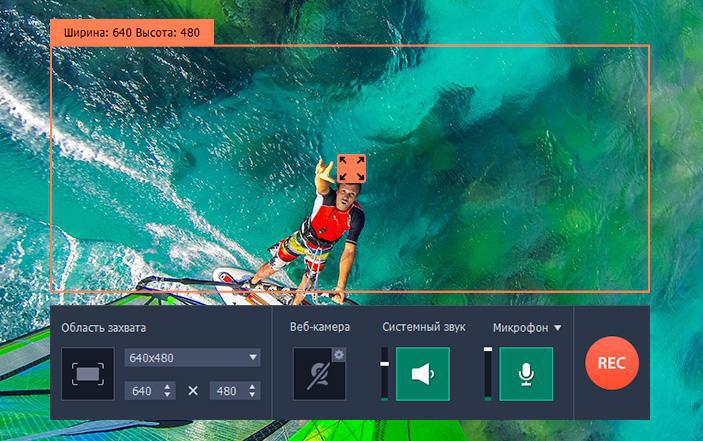
Camtasia Studio
Camtasia Studio – это самый дорогой софт из всех представленных, его цена составляет 199 долларов за персональную лицензию.
Однако у вас есть возможность пользоваться им бесплатно в течение 30 дней.
Качественная запись экрана, многофункциональный редактор, экспорт на YouTube – здесь есть все, кроме возможности снимать скриншоты.
Camtasia Studio подойдет для более опытных пользователей в силу того, что ее английский интерфейс может вызвать трудности у начинающих.
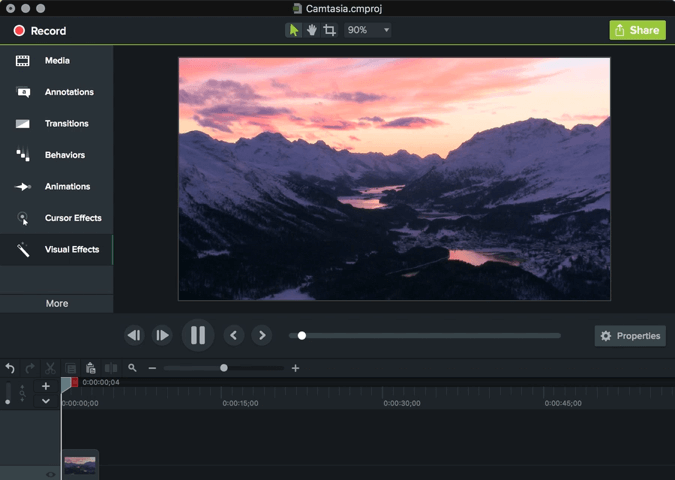
Screencast-O-matic
Отличительная особенность программы Screencast-O-matic – это наличие двух версий: десктопной и онлайн. Они не отличаются ни по функционалу.
ЭКРАННАЯ КАМЕРА — обзор программы для записи видео с экрана на ПК
Каждой из них вы можете пользоваться бесплатно, но с ограничением записи до 15-минутных видео. Платная версия обладает явными преимуществами.
В ней вы сможете записывать более длинные видео, а также захватывать звук (актуально только для Windows, для Mac придется установить еще и SoundFlower).
Записанное видео можно хранить на сервере (но с ограничением в 15 минут в бесплатной версии хостинга), а также загрузить на YouTube, Google Drive, Dropbox и Vimeo.
В Pro доступен и многофункциональный редактор видео.
Годовая подписка на Screencast-O-matic Pro стоит 18 долларов, интерфейс только на английском языке.
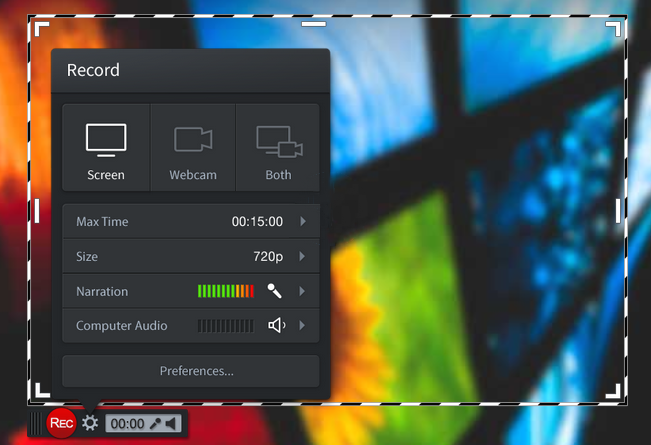
Filmora Scrn
Filmora Scrn позволит вам записать видео с частотой до 120 кадров в секунду – это весьма высокое качество захвата.
С помощью этой программы можно записывать экран одновременно с веб-камерой (или просто веб-камеру), а потом редактировать полученное видео в специальном редакторе.
Если вы прекрасно знаете, как снимать видео с экрана, то можете смело начинать пользоваться этой программой, так как интерфейс будет сложноват для новичков.
Цена составляет 20-30 долларов в зависимости от лицензии.
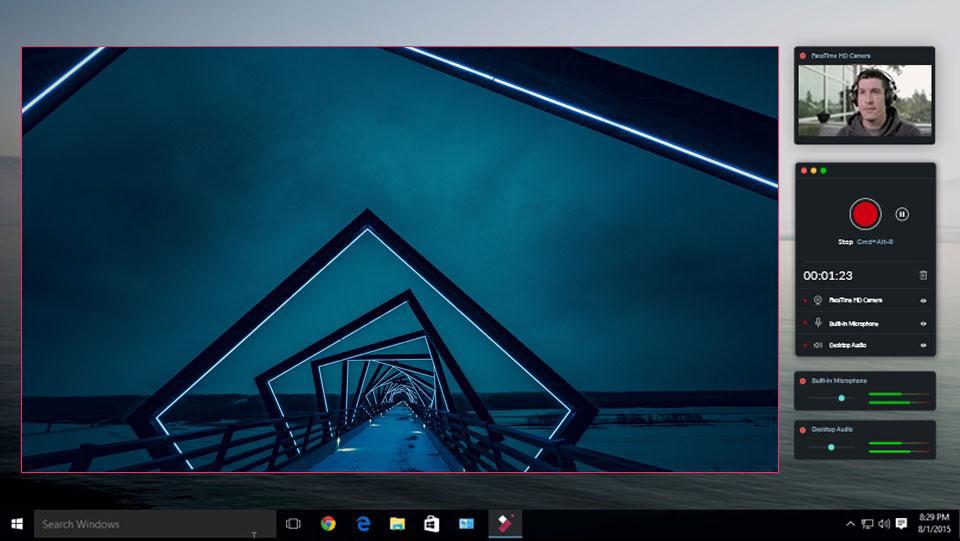
Icecream Screen Recorder
Icecream Screen Recorder – это максимально простая программа для съемки экрана. Бесплатная версия ограничена записью 5-минутных видео в формате WebM.
Connect with:
Добавить комментарий
Извините, для комментирования необходимо войти.
Отправить Отмена
1 комментарий
МНЕ НА Н0МЕР УСТАН0ВИЛИ УДАЛЕННЫЙ ДОСТУП К ТЕЛ.МУЖА,ОН НЕ Д0ГАДЫВАЕТСЯ ДАЖЕ ЧТО Я КАЖДЫЙ ШАГ, ВСЕ ПР0 НЕГ0 ЗНАЮ ГДЕ 0Н И С КЕМ ОН ЕСТЬ НА САМОМ ДЕЛЕ С П0М0ЩЬЮ ЕГ0 ЖЕ ТЕЛ. Приходы поздние домой, ночные сообщения какие-то частые командировки чего раньше не замечалось за ним да стали как соседи жить после 16 лет брака отношения быстро остыли. 3аговорили со знакомой за эту тему.
3арекомендовала она мне своего хорошего друга айтишника который когда то и ей помог с таким же вопросом. Установил он удаленно мне на номер классную программу, после чего я знала адрес где он и с кем он работает, вся его переписка с номера приходила дубликатами на мой номер, я смогла слушать все его звонки, и главное поднял его прошлую переписку за год. 3акончилась тем что узнала я как мой верный у меня муж))) уже как полтора года жил на две семьи с подругой моей бывшей.Если не дима еще сколько он мне мозги пудрил. Если нужда есть вот номер ДЕВЯТЬ6ВОСЕМЬ6ЧЕТЫРЕ9О2Н0ЛЬЗ думаю не откажет. ДРУ3ЬЯ лучше горькая правда чем в обмане мучится
GeekNose — IT Блог о софте, настройках программного обеспечения, компьютерной безопасности, гаджетах, операционных системах и других направлениях связанных с IT сферой.
Мы в социальных сетях
Информация
При использовании материалов сайта обязательным условием является наличие гиперссылки в пределах первого абзаца на страницу расположения исходной статьи с указанием сайта geek-nose.com
2015-2022 | Geek-Nose.Com — All right reserved
Источник: geek-nose.com
ТОП-5 программ для записи видео с экрана со звуком Windows 10
Ищете простые способы снять видеопоток с монитора ПК? В этой статье мы рассмотрим ТОП-5 лучших бесплатных и платных программ. Для ознакомления с полным списком способов, как записать видео с экрана со звуком, перейдите по ссылке. Там вы найдёте рейтинг из 20 приложений на ПК и подробный обзор каждого рекордера.
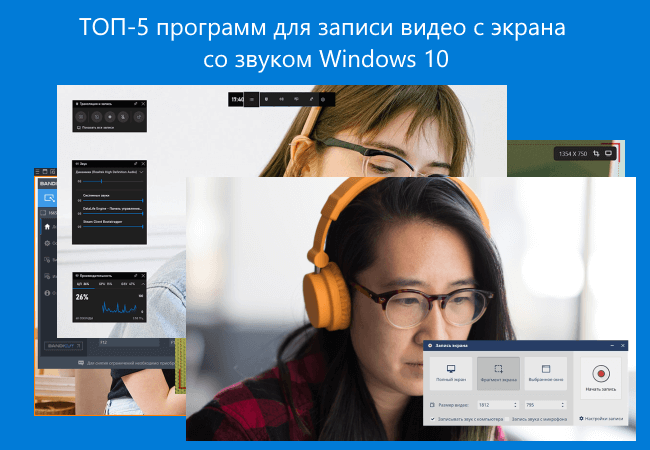
Игровая панель Windows 10
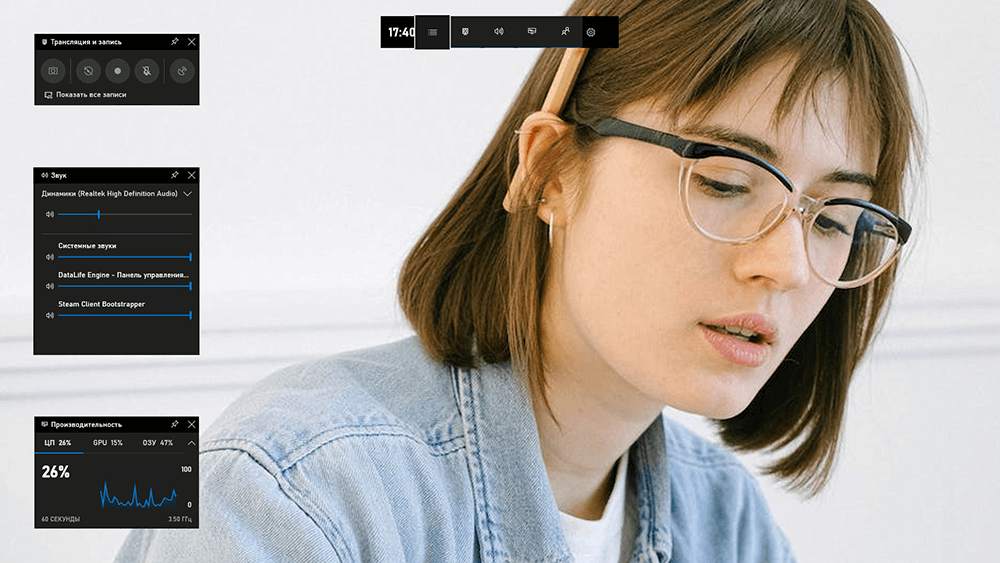
Штатное средство по умолчанию установлено на компьютерах с Windows 10 и 11. Подходит для видеозаписи игр, работы в редакторах, действий в браузере. Геймерам понравится возможность включить фоновый режим съёмки. Данная опция позволит автоматически захватить последние минут матча, рейда.
Звук можно получать с микрофона и из всех активных окон. Длительность видеозаписи может составлять до 4 часов. Вы сможете отрегулировать частоту кадров и указать значение 30 или 60.
Как записать видео с экрана компьютера:
- Откройте меню «Пуск» и перейдите в раздел «Параметры» – «Игры» – «Клипы». Установите папку для сохранения, включите или отключите захват звука. Также укажите желаемую частоту кадров и качество, скройте курсор.
- Для запуска Игровой панели зажмите горячие клавиши Win + G. На панели «Записать» есть значок с микрофоном. Если он перечеркнут, значит звукозапись голоса отключена. Нажмите на иконку для включения захвата аудио.
- Щелкните по кнопке «Начать запись» или примените комбинацию клавиш Win + Alt + R. Процесс начинается моментально.
- Для завершения снятия кликните по значку «стоп» на панели ПО. Видеоролик сохранится в папку, которая была указана в первом шаге.
Экранная Студия
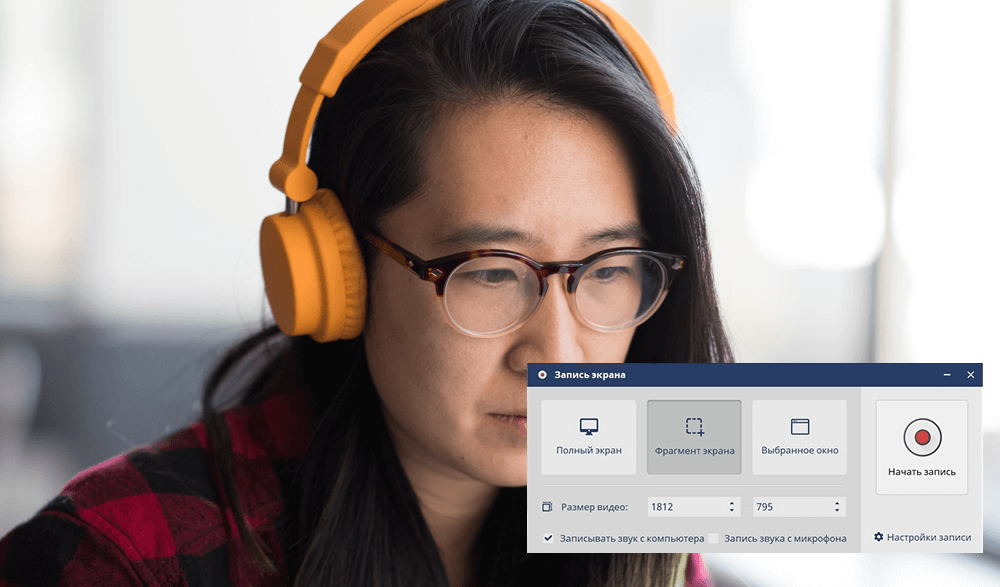
Продвинутая программа позволяет захватить выделенный участок монитора и дополнить видео звуковым сопровождением с микрофона или динамиков. Предлагает встроенный редактор, в котором можно вырезать неудачные дубли из видеоурока, сделать нарезку лучших моментов игры, добавить фоновую мелодию.
Экспортировать результат вы сможете в популярных форматах MP4, MPEG, MKV и других. Также есть возможность указать подходящую кадровую частоту, разрешение, видеокодек.
Как сделать запись экрана на компьютере:
- Скачайте Экранную Студию бесплатно по ссылке. Начните пробный период и запустите рекордер. Щелкните по «Записать видео с экрана».
- В новом окне настройте параметры съёмки: весь монитор или выделенный фрагмент, аудиозапись с микрофона и колонок, отображение или скрытие курсора.
- Когда все готово, нажмите на «Начать запись». Она запустится через несколько секунд. Сверните панель. Если необходимо поставить процесс на паузу, зажмите F8. Завершите запись через команду F10.
- Скорректируйте видеоролик в редакторе или сразу экспортируйте его на ПК. Кликните по «Сохранить видео» и нажмите на подходящий вариант. Например, для просмотра на компьютере скачайте файл AVI, а для публикации в сети укажите нужную платформу.
ApowerREC

Предназначена для создания видеоуроков и инструкций. Позволяет захватывать видео из любого источника, добавлять поток с веб-камеры, делать озвучку. Во время записи можно рисовать, подсвечивать область вокруг курсора, добавлять надписи и нумерацию.
В базовом тарифе длина видеозаписи не должна превышать 10 минут. Для съёмки без ограничений необходимо купить бессрочную лицензию или оплачивать подписку каждый год или месяц.
Как выполнить захват видео с экрана:
- Установите бесплатную версию рекордера ApowerREC и откройте его через ярлык. Нажмите на «Настройки». Укажите выходной формат, разрешение, частоту кадров, кодек. В категории «Мышь» отрегулируйте показ курсора, его подсветку, эффекты нажатия кнопок.
- Выберите режим, например «Записывать экран» или окна. Выполните захват всего дисплея или выделите нужную область. Щелкните по кнопке «REC».
- Процесс начнется через 3 секунды. Для окончания снятия зажмите горячую клавишу F7. Посмотрите ролик во внутреннем плеере. На нижней панели есть функции для редактирования: обрезки видео, ускорения или замедления воспроизведения.
- Для скачивания отредактированного видеоклипа кликните на «Экспортировать». Необработанная видеозапись хранится в папке, которая указана в настройках ПО.
Bandicam
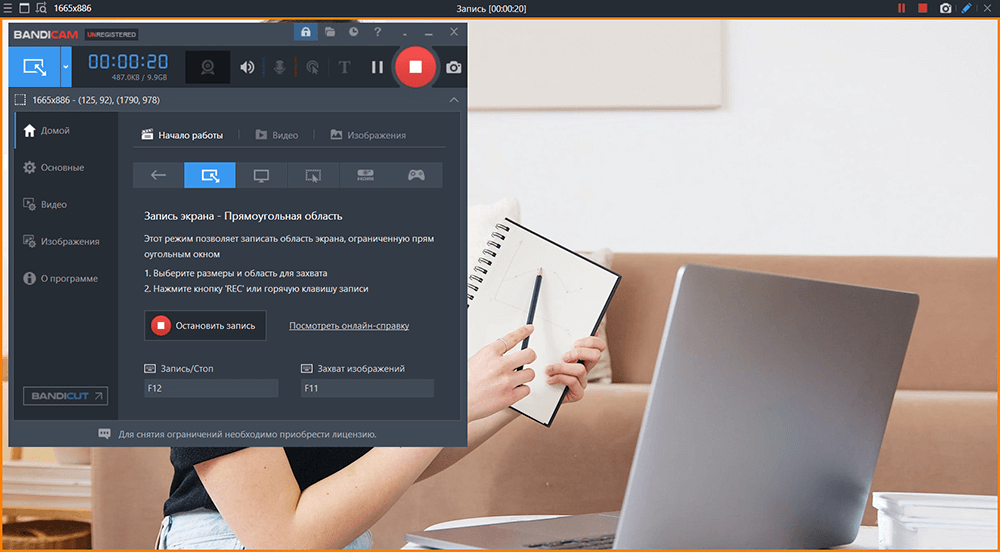
Bandicam включает в себя инструменты для создания качественных роликов AVI и MP4. Позволяет регулировать все свойства видеофайла: кодек, битрейт, кадровая частота и другие. Позволяет наложить поверх картинки логотип и надписи.
В бесплатной версии на видеоряд накладывается водяной знак, а длительность захвата ограничена 10 минутами.
Как начать запись экрана Windows 10:
- Скачайте демоверсию Bandicam и запустите ее. Кликните по иконке с монитором и укажите область снятия.
- Перейдите в «Настройки записи». Во вкладке «Звук» поставьте галочку рядом с «Запись звука». Ниже выберите несколько источников аудио. В категории «Мышь» скройте или отобразите курсор, добавьте эффекты. Подтвердите внесенные правки.
- В разделе «Основные» укажите директорию для вывода файлов. В «Видео» установите подходящий формат, кодек или выберите шаблон для YouTube, мобильных устройств.
- Кликните по «REC». Для рисования щелкните по значку «карандаша». Завершите процесс, нажав на иконку «стоп».
iSpring Free Cam
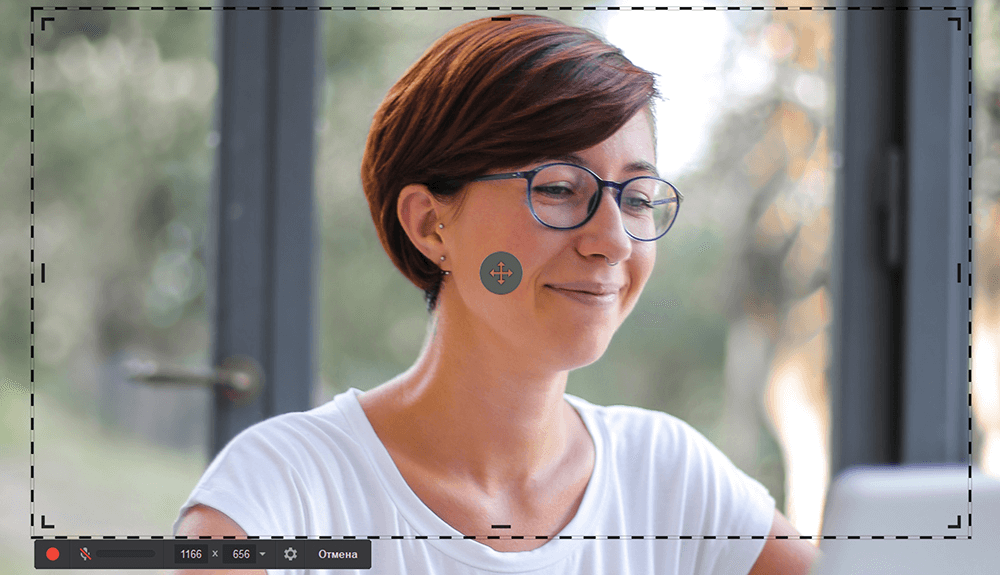
Дает записать видеопоток из любого источника: игры, браузера, мессенджеров. Ролик можно базово обработать: вырезать лишние моменты, очистить аудио от шумов, отрегулировать громкость.
Для скачивания дистрибутива потребуется указать адрес электронной почты. В стартовом пакете сохранить видеофайл можно в WMV с разрешением 720р и ниже.
Как использовать программу для записи экрана:
- Загрузите приложение Free Cam бесплатно и запустите его. В стартовом меню щелкните по «Новая запись».
- Настройте размеры рамки. Кликните по значку «шестеренок». В разделе «Главная» в поле «Запись звука» поставьте галочку у опций «Микрофон» и «Системные звуки».
- Нажмите на красную кнопку на панели ПО. Приостановить снятие можно командой F9, а завершить – Esc.
- Ролик загружается в редактор. Обработайте его и примените функцию «Сохранить как видео».
Заключение
Теперь вы знаете, как записать видеопоток с монитора ПК. Предложенные программы подходят для решения различных задач:
- Игровую панель Xbox можно использовать для съемки игр, действий в открытых ПО, видео из сети. Захват выполняется в полноэкранном режиме. Софт сохраняет итог только в MP4 и не дает редактировать ролик.
- Универсальным решением для снятия геймплея, онлайн-потока, видеоуроков является Экранная Студия. Записывайте только выделенные участки, а затем обрабатывайте клип во встроенном редакторе.
Небольшие видеоролики с рисунками, картинкой с веб-камеры, надписями можно сделать в ApowerREC, Bandicam и iSpring Free Cam. Их можно применять при оформлении видеоуроков, инструкций.
А вдруг и это будет интересно:
- Windows 10: как отключить системное уведомление о потере несохранённых данных
- Как включить VPN в браузере Opera
- Как вернуть отображение протокола в адресную строку Google Chrome
- Как узнать дату и время установки Windows
- Windows 32 и 64, что выбрать?
- Как очистить папку WinSxS и можно ли её удалить
Источник: alpinefile.ru
3 лучших программы для записи экрана | Захват экрана со звуком
Съемка видео с экрана может потребоваться в различных ситуациях — для создания вебинара, захвата ошибки для техподдержки, записи момента из сериала и так далее. Снять происходящее на дисплее компьютера или ноутбука можно в специальных приложениях.
Программы для записи экрана помогают сохранить в видео формате любое действие на экране компьютера в разных ситуациях. Например, необходимо записать видеозвонок, сохранить видеоурок или снять летсплей.
Существует довольно большое число программ, выполняющих эти задачи. В этой статье мы собрали ТОП-3 программ для записи экрана со звуком, которыми вы можете воспользоваться на своем компьютере.
Экранная Студия
Экранная Студия позволит заснять процесс игры, потоковое вещание, работу в программе и другие действия с монитора. Захват можно выполнить со звуком с микрофона или динамиков. В программе вы сможете обработать полученный клип – наложить фоновую мелодию, вырезать неудачный дубль, добавить картинку с веб-камеры и многое другое.
Экранная Студия работает на русском языке в операционных системах Windows 11, Windows 10, Windows 8, Windows 7, Windows XP. Приложение подойдет новичкам, которым требуется записать монитор и обработать ролик.
Подробнее узнать о возможностях программы Экранная Студия и бесплатно скачать дистрибутив можно по ссылке. На данной странице вы также прочитать отзывы других пользователей об этом программном обеспечении.

Основные особенности программы Экранная Студия:
- Запись видео с экрана, сохранение вебинаров или трансляций.
- Выполнение захвата всего или части экрана;
- добавление в видео графических элементов;
- редактирование, образка, склейка фрагментов;
- использование строенных эффектов;
- запись видеоклипа на DVD-диск с интерактивным меню;
- регулирование громкости звука;
- добавление голосовых комментариев к видео.
- библиотека стрелок, переходов, аудио, стилей текста и титров;
- продуманный интерфейс на русском языке;
- поддержка Windows 10, 11 и ниже.
- пробная версия доступна только 5 дней.
Небольшая инструкция по использованию программы Экранная Студия:
- Скачайте программу для записи видео с экрана по ссылке выше.
- Установите софт на компьютер, а затем запустите программу.
- Кликните по «Записать видео с экрана».
- Выберите режим захвата и подключитесь к микрофону и колонкам.
- Щелкните по кнопке «Начать запись».

- Через 5 секунд начнется съемка. Сверните панель ПО и захватите происходящее.
- Зажмите клавишу «F10» для завершения видеозаписи.
- Скорректируйте ролик во встроенном редакторе.
- Когда все готово, кликните по «Сохранить видео». Выберите предустановку для ПК, телефона или сайта или отрегулируйте все параметры самостоятельно — формат, кодек и так далее.

Bandicam
Программа Bandicam подходит для решения различных задач. В Bandicam можно записывать видеоигры с использованием режима для оптимизированной съемки с частотой кадров до 480.
Это программное обеспечение можно применить для вебинаров. С его помощью вы сможете наложить кадры с веб-камеры, добавить надписи, нумерацию и стрелки во время захвата.
Bandicam работает в операционной системе Windows, имеет интерфейс на русском языке. Программа подходит любителям, которые хотят быстро снять монитор и редактировать клип во время записи.

- отображение FPS (кадровой частоты) во время записи;
- запись видео в высоком разрешении;
- рисование поверх картинки в реальном времени;
- использование эффекта хромакея;
- звукозапись с микрофона или системного аудио;
- нет ограничений на размер итогового файла;
- экспорт в MP4 и AVI с настройкой частоты кадра, кодека, разрешения.
- составление расписания для автоматического запуска видеозаписи;
- опция для замены фона при съемке видео с веб-камеры.
- высокая цена — от 39.95 долларов за 1 устройство;
- в базовом тарифе можно снять только 10-минутный ролик;
- без покупки лицензии на итоговый результат добавляется водяной знак.
Clipchamp
Clipchamp — онлайн сервис и приложение, устанавливаемое на ПК для редактирования видео. Сервис приобрела корпорация Microsoft, которая на его основе создает видеоредактор. Вы можете использовать веб-приложение в Интернете или установить Clipchamp из магазина Microsoft на компьютер.
Среди функций приложения имеется инструмент записи видео с экрана. Программа для снятия видео с экрана позволит получить поток со всего рабочего стола, активного окна или вкладки. Звук можно захватить из запущенного софта или указанного микрофона.
Видео можно записывать только с экрана, камеры или с камеры и экрана одновременно. Для обработки проекта имеются функции редактирования.
Clipchamp позволит обработать ролик — удалить неудачные фрагменты, наложить звуковые эффекты, отделить аудио от видеодорожки для раздельной обработки и так далее.
Clipchamp поддерживает русский язык интерфейса, используется в операционной системе Windows. Веб-приложение для использования доступно в браузерах Microsoft Edge, Google Chrome и на других интернет-обозревателях на базе Chromium.
Приложение будет полезно пользователям, которым нужно записать короткий клип из браузера или открытого программного обеспечения.

- инструменты для монтажа видео онлайн;
- преобразование текста в голос;
- изменение скорости видеоряда и аудио;
- установка пропорций проекта и адаптация картинки под них.
- Экспорт проекта в облачные хранилища (Google Диск, OneDrive, Dropbox, box) и социальные сети (YouTube, TikTok, Pinterest, Linkedin).
- шаблоны для видео в социальные сети;
- каталог музыки, стоков и заголовков;
- экспорт в HD-качестве.
- обязательна регистрация;
- можно записать только 30 минут непрерывно;
- для использования всех опций и встроенных элементов без ограничений потребуется подписка.
Выводы статьи
Теперь вы знаете, через какую записывающую программу можно захватить монитор ПК. Если вам нужно снять происходящее в высоком качестве и смонтировать клип, можно воспользоваться приложением Экранная Студия. Приложение позволит настроить область захвата и обрезать видеозапись в редакторе, добавить надписи и многое другое.
Для быстрой съемки можно загрузить Bandicam. Это приложение позволит захватить указанный участок экрана и рисовать во время записи. Без установки ПО можно снять монитор с помощью онлайн-сервиса Clipchamp. Вы сможете записать открытую вкладку, активное окно или весь рабочий стол.
Выберите подходящий для себя вариант и снимите экран прямо сейчас.
Похожие публикации:
- Как делать видеоурок — пошаговая инструкция
- Запись видео с веб-камеры в Movavi Видеоредактор
- Free Screen Video Recorder для записи видео с экрана и создания скриншотов
- HandBrake — бесплатный видеоконвертер
- Как бесплатно скачать кодек HEVC для Windows
Источник: vellisa.ru